Autor:
Monica Porter
Datum Stvaranja:
18 Ožujak 2021
Datum Ažuriranja:
1 Srpanj 2024
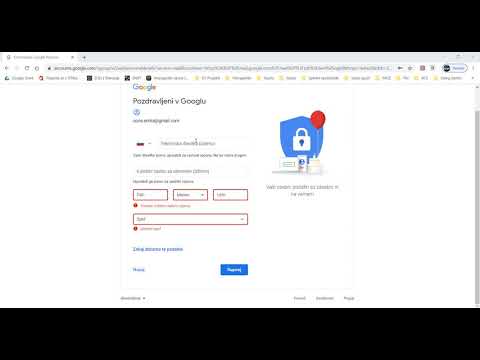
Sadržaj
Dodavanje drugog računa na Gmail pruža vam puno prednosti. Prvi je vrlo prikladan. Na primjer, ako imate zaseban radni račun i drugi račun za zabavu, možete kombinirati ta dva računa. Na ovaj se način nećete morati prijaviti, ali svejedno možete provjeriti svoj račun radi li posla tijekom odmora ili praznika. Dodavanje računa pošte na Gmail vrlo je učinkovito, brzo i pomoći će vam da smanjite zamor prebacivanja između računa.
Koraci
Prijavite se na Gmail. Trebate samo otvoriti preglednik na računalu, a zatim pristupiti Gmail stranici na www.gmail.com. Zatim ćete se prijaviti na svoj račun unosom adrese e-pošte za posao i zabavu i odgovarajuće lozinke za otvaranje pristigle pošte.

Idite na "Postavke” (Postavljanje). U pristigloj pošti vidjet ćete ikonu zupčanika u desnom kutu zaslona, kada je kliknete, prikazat će se padajući izbornik. Za nastavak ćete odabrati "Postavke" s popisa prikazanih opcija.
Unesite lozinku. To je kako bi vaš račun bio siguran tako da budete sigurni da ste vi taj koji unosi promjene. Jednostavno unesite potrebnu lozinku, a zatim kliknite "Prijavi se" za nastavak.
Idite na odjeljak „Računi i uvoz” (Račun i unesite). Nakon ponovne prijave bit ćete preusmjereni na novu stranicu. Na vrhu ove nove stranice nalaze se razne postavke. Kliknut ćete stavku "Računi i uvoz" (četvrta opcija) da biste otvorili novi popis postavki.

Pregledajte postavke. Kada se prikaže popis novih postavki, na sredini stranice vidjet ćete postavku za "Odobri pristup svom računu", pored veze "Dodaj drugi račun" ( Dodavanje računa pošte). Kliknut ćete na ovaj link.
Dodajte novi račun. Nakon klika na vezu u gornjem koraku, prikazat će se novi zaslon i tražiti da unesete Gmail adresu koju želite dodati na svoj postojeći račun. Samo kliknite na okvir, unesite adresu e-pošte koju želite dodati i kliknite gumb "Sljedeći korak".
Provjerite unijeti račun e-pošte. Nakon pritiska na gumb "Sljedeći korak", na vrhu sljedećeg prozora vidjet ćete pitanje "Jeste li sigurni?" (Jesi li siguran?). Ovaj korak samo želi provjeriti jesu li podaci koje ste unijeli točni. Označite prije nego što pritisnete gumb "Pošalji e-poštu za odobrenje pristupa" kako biste izbjegli pogrešno dodavanje tuđeg računa.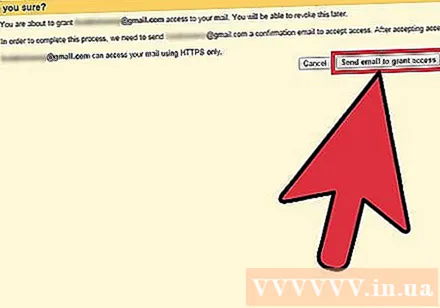
Potvrdite da je račun dodan. Nakon dodavanja računa za zabavu na svoj radni račun (ili obrnuto), posljednje što trebate je potvrditi račun prijavom na preostali Gmail račun (račun dodan), označite okvir dolaznu poštu i potražite poruku koja sadrži vezu koja potvrđuje dodatni račun. Kliknite vezu da biste dovršili dodavanje novog računa na Gmail. oglas



